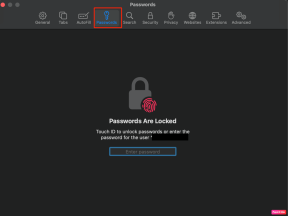צור מחוות משטח מגע מותאמות אישית של Mac עם כלי מגע טובים יותר
Miscellanea / / February 11, 2022
 ישנם כלי עזר מסוימים שגורמים לך לתהות לאחר שהשתמשת בהם לראשונה כיצד יכולת לחיות בלעדיהם כל כך הרבה זמן. בערכים קודמים דנו בכמה מהם, כמו תפריט קליפים אוֹ DeskConnect לדוגמה.
ישנם כלי עזר מסוימים שגורמים לך לתהות לאחר שהשתמשת בהם לראשונה כיצד יכולת לחיות בלעדיהם כל כך הרבה זמן. בערכים קודמים דנו בכמה מהם, כמו תפריט קליפים אוֹ DeskConnect לדוגמה.הפעם נסתכל על עוד אחד מהכלים ההכרחיים הללו אם אתה משתמש מק ויש לך עכבר קסם או מקבוק עם משטח עקיבה מודרני. השם של כלי השירות הקטן הזה הוא Better Touch Tools והוא זמין בחינם.
אל תלך שולל על ידי התג החינמי. למעשה, Better Touch Tools הוא אחד מכלי השירות השימושיים והנוחים ביותר שתוכל למצוא עבור ה-Mac שלך.
בואו נסתכל על מה מדובר.
מעניין מספיק, כלי מגע טובים יותר (BTT מעכשיו והלאה) היא אפליקציה שבאמת עומדת בשמה: בקיצור, האפליקציה מאפשרת לך ליצור מחוות מותאמות אישית משלך לשימוש ב-Mac שלך עם מכשירים התומכים בהם, כמו ה-Magic Mouse, Magic Trackpad או כל אחד ממשטחי העקיבה מזכוכית שתוכל למצוא במחשבי Mac מודרניים.

אם יש לך אחד מאלה, הערך של BTT מתברר מיד. אפל נוטה לא לכלול תכונות נוספות במערכת ההפעלה שלה אלא אם כן הן פועלות בצורה מושלמת (סנכרון Wi-Fi למשל), אבל לפעמים זה משאיר הרבה מה לרצוי. BTT פותר את זה על ידי מתן מכשיר ההצבעה של ה-Mac שלך עם הרבה יותר גמישות.
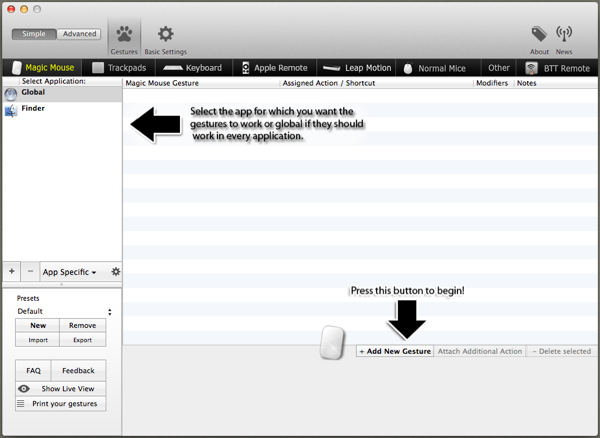
הערה: BTT עובד גם עבור קיצורי דרך במקלדת ועם כל עכבר USB סטנדרטי, למרות שפעולותיו מותאמות למכשירים שהוזכרו לעיל.
בעת השימוש באפליקציה, אתה יכול לבחור אם ליצור מחווה להקצאה לכל מערכת ההפעלה או רק לאפליקציה מסוימת, וזה ממש נוח.

כצפוי, יש מגוון רחב של פעולות מוגדרות מראש שאתה יכול להקצות למחוות, אבל הבשר האמיתי של BTT טמון ביכולת להקצות קיצורי דרך או פקודות משלך לאלו המותאמים אישית שלך.

לדוגמה, במקרה שלי אני משתמש הרבה ב-Safari ואם אני רוצה להחליף כרטיסיות, אני צריך להשתמש במקלדת או ללחוץ ישירות על הכרטיסייה שאני רוצה. אז החלטתי ליצור מחווה ב-Magic Mouse שלי שאפשרה לי להחליף כרטיסיות בספארי רק על ידי החלקה על ה-Magic Mouse שלי לצד זה או אחר.

יצירת מחוות משלך היא די קלה. ראשית, בחר את האפליקציה שעבורה אתה רוצה מחווה חדשה בחלונית השמאלית של BTT ולאחר מכן בחר מתוך המחוות הזמינות. במקרה זה, בחרתי בהחלקת אצבע בודדת ימינה ושמאלה של העכבר כדי להפעיל את הפעולה שרציתי (החלפת כרטיסיות קדימה ואחורה בהתאמה).


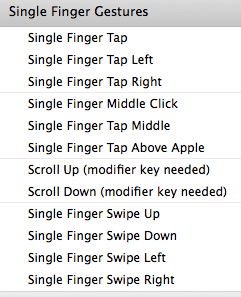
הערה: BTT לעתים קרובות יבקש ממך רשות לעשות זאת לשלוט ב-Mac שלך באמצעות תכונות נגישות. זה לגמרי נורמלי.
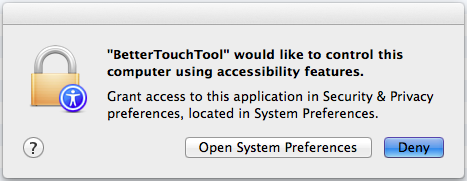
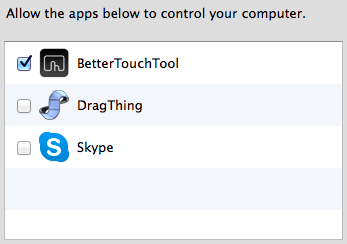
לאחר מכן, אתה יכול לבחור מבין הפעולות המוגדרות מראש, אבל עבור המחווה הזו השתמשתי בקיצורי המקלדת עבור הפעולות.


לאחר שתסיים, תוכל להתחיל להשתמש במחוות החדשות שלך מיד.
בסך הכל, גיליתי שהמחוות שיצרתי באמצעות Better Touch Tools עבדו כמעט בצורה מושלמת עם כמה חריגים כאן ושם בעת יצירת מורכבות (במיוחד על משטח העקיבה) או בעת הקצאת פעולות לפשוטות/נפוצות מאוד מחוות.

הגמישות שהכלי הזה מספק מפצה בקלות על החסרונות שלה.
בכל מקרה, בהיותך חינמי לחלוטין, אין סיבה שלא תנסה את זה.
עודכן לאחרונה ב-03 בפברואר, 2022
המאמר לעיל עשוי להכיל קישורי שותפים שעוזרים לתמוך ב-Guiding Tech. עם זאת, זה לא משפיע על שלמות העריכה שלנו. התוכן נשאר חסר פניות ואותנטי.